Impostazioni di stampa App di stampa Abicart ZPL - integrazione Postnord
Art. no. 216070453
Come impostare le impostazioni di stampa per Abicart ZPL Print App - Integrazione Postnord Dopo aver installato Abicart ZPL PrintApp per Windows , è necessario effettuare alcune impostazioni sul computer affinché la finestra di stampa si apra automaticamente quando si seleziona "esegui funzione su ordini selezionati" in Abicart admin.
Suggerimento: in alcuni casi, la stampa potrebbe non avviarsi correttamente se nel browser è già aperta una finestra pop-up. Chiudere i pop-up prima di inviare la trasmissione EDI. Siamo consapevoli di questo problema e lo risolveremo nella prossima versione del programma.
Come fare:
0) installare Abicart ZPL PrintApp per Windows ed esportare un ordine in Postnord.
1) Ordini >> Ordini >> Trova un ordine esportato in Postnord.
2) Selezionare l'ordine >> Eseguire la funzione sulle etichette selezionate >> EDI. Il file viene scaricato.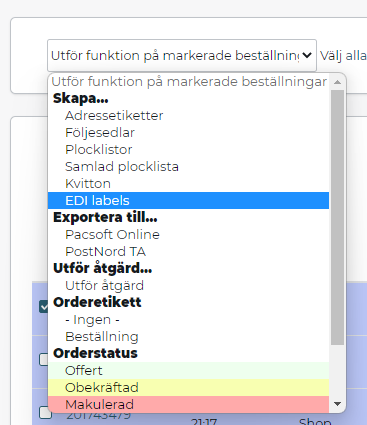
3) Aprire il file explorer.
4) Selezionare il file (1)
5) Selezionare Apri con (2)
6) Selezionare Scegli un'altra applicazione (3)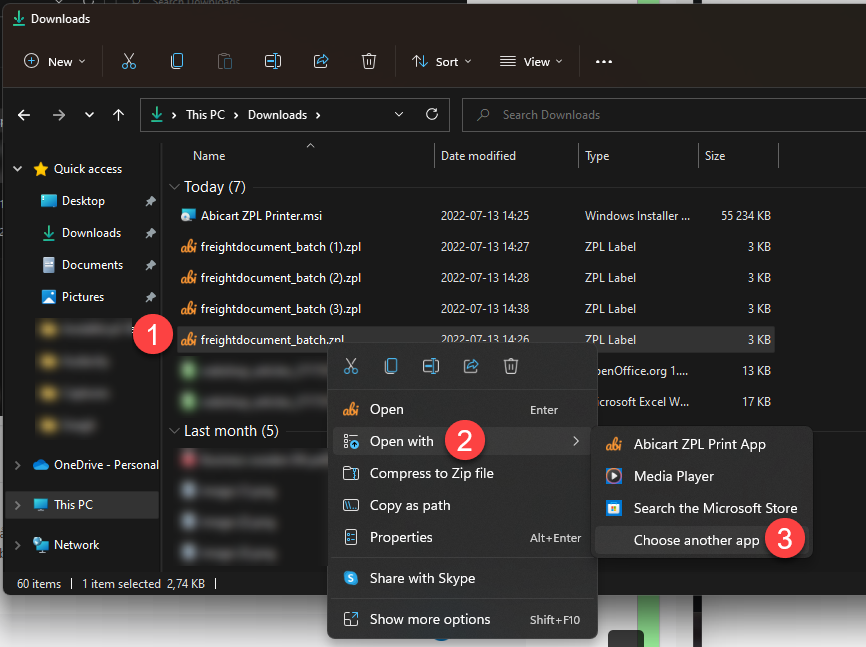
7) Selezionare Abicart ZPL Print App + spuntare la casella + OK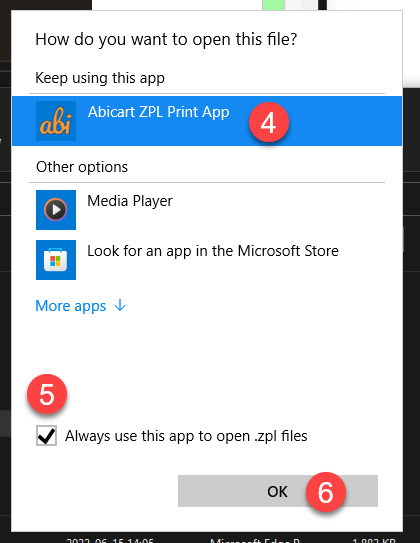
8) Ripetere: Selezionare l'ordine >> Esegui funzione su selezionato >> Etichette EDI
Ora si aprirà la seguente finestra (vedi immagine).
Fare clic su (7) e selezionare (8).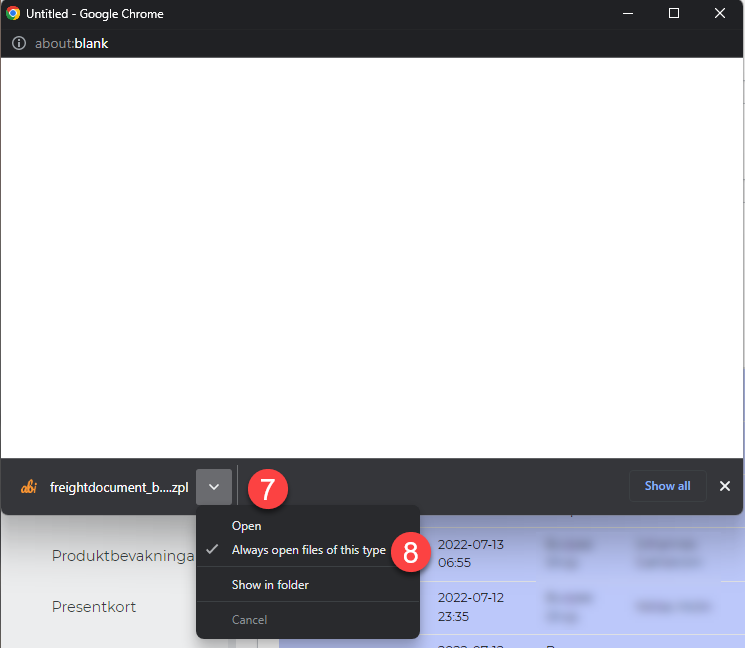
9) Ripetere per la terza volta: Selezionare l'ordine >> Eseguire la funzione su etichette selezionate >> EDI.
10) Selezionare quindi la stampante per la stampa e salvare.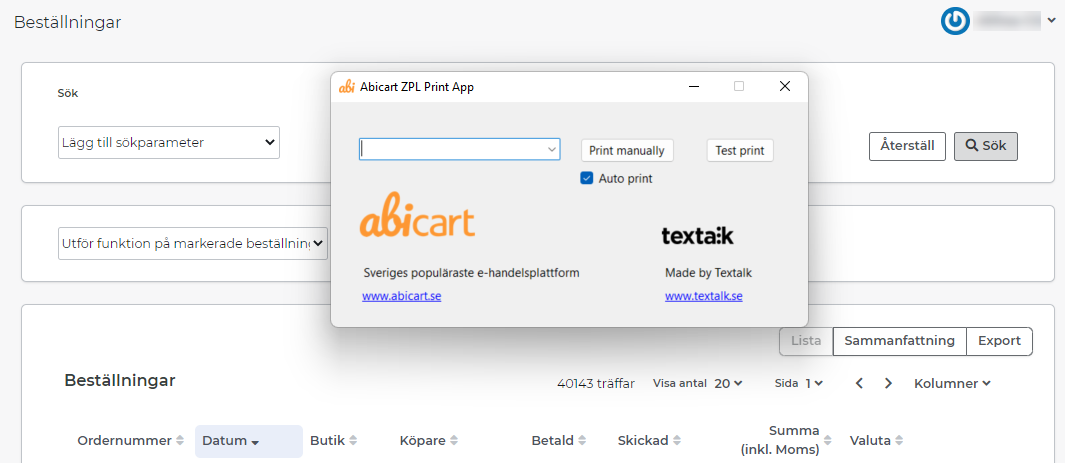
Collegamento al manuale: Postnord Skicka Direkt - Postnord TA
